Berealアプリが正常に動作しないのを修正する9つの方法

BeRealアプリの一般的な問題によってソーシャルエクスペリエンスが中断されないように、ここではBeRealアプリが正常に動作しない問題を修正する9つの方法を紹介します。
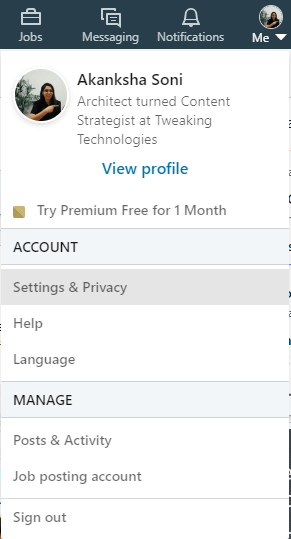
LinkedInアカウントを持つことは、仕事を見つけたり、新しい人と出会ったり、専門的な言葉で世界中とつながるという点で、強力なソーシャルネットワークを持っているようなものです。
ただし、注目すべき点が1つあります。LinkedInのプライバシーポリシーでは、アカウントがアクティブである限り、またはサービスを提供するために必要な場合に限り、LinkedInはお客様の情報を保持します。ただし、12か月後に匿名化されるプロのプラグインインプレッションデータの場合を除きます。 。
今、あなたは誰にもあなたのプライバシーを台無しにさせたくありません。LinkedInのプライバシーポリシーまたは実行中のアカウントがあなたのお茶ではないと思う場合は、LinkedInアカウントを削除する方法を探すかもしれません。私たちはあなたのために全体のガイドをまとめたので心配しないでください。
LinkedInアカウントを削除する方法は?
以下の手順に従って、LinkedInアカウントを削除しましょう。
ステップ1:資格情報を入力してアカウントにログインします。
ステップ2:トップバーから「Me」を見つけて、下のメニューを展開します。
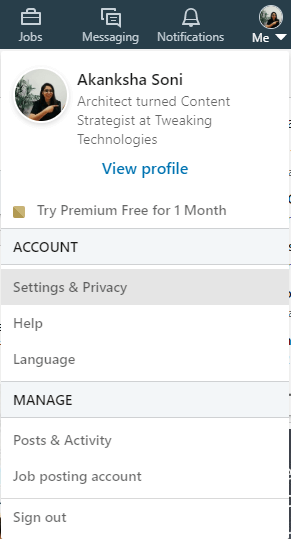
ステップ3:ここで、[設定とプライバシー]を選択します。
ステップ4:デフォルトでは[プライバシー]ページが表示されますが、[アカウント]タブを選択する必要があります。
ステップ5:左側のペインから、[アカウント管理]に移動します。
ステップ6:一番下までスクロールして、[LinkedInアカウントを閉じる]をクリックします。
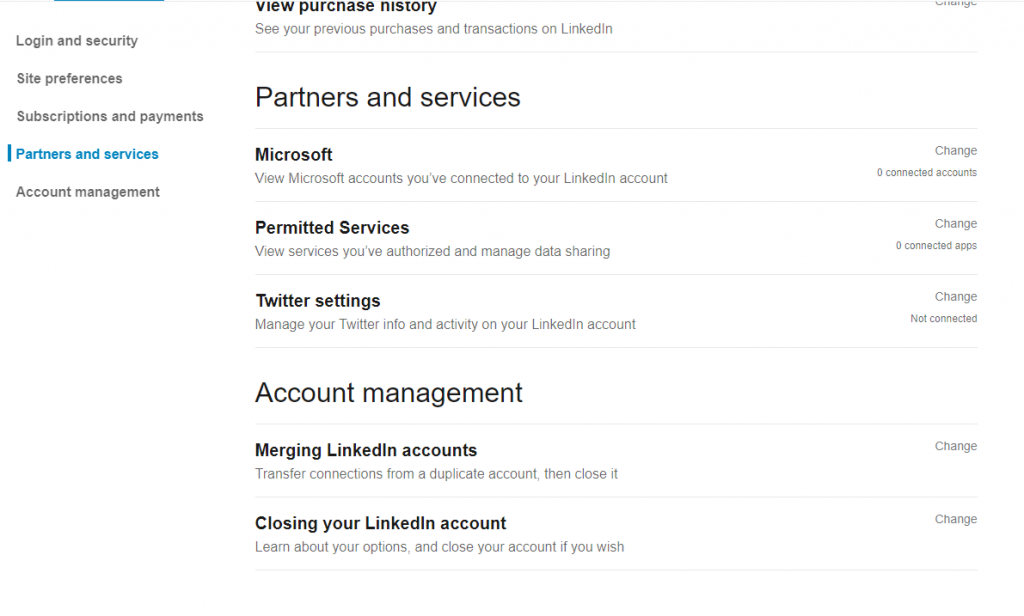
ステップ7:これで、このオプションをクリックします。LinkedInがその理由を説明します。ここで理由を選択するか、フィードバックセクションに自分の理由をリストすることができます。
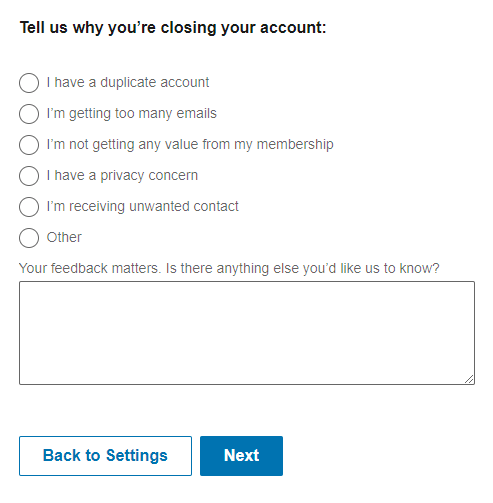
ステップ8:次のステップが表示されると、LinkedInは、正しいアカウントを閉鎖することを確認するように求めます。
ステップ9: LinkedInはあなたをそれほど簡単に行かせないので、もう一度あなたに尋ねます。プロファイルが削除されるまで約24時間かかり、同じアカウントに再度戻ることはできません。はい、この方法は、LinkedInアカウントを完全に削除する方法の質問に適しています。
ステップ10:このステップを完了すると、ログアウトされて削除されます。ただし、新しいアカウントで同じメールIDを使用できるようになるのも良い点です。
ノート:
よくある質問
Q1。LinkedInアカウントを削除する必要がありますか?
まあ、これは絶対にあなたの願いです。世界中の多くの人々がLinkedInプロファイルを使用して、仕事を得たり、専門的な経験を共有したり、より良いモードで接続したりしています。それを維持し、ソーシャルメディアのさまざまなモードを楽しむことをお勧めします。
Q2。LinkedInは2020年も引き続き関連性がありますか?
はい。LinkedInは2020年に関連性があり、今後数年間は重要であり続けるでしょう。多くのユーザーは新しい仕事の恩恵を享受しており、プロフィールで自分自身を強く表現することができます。
結論
LinkedInアカウントを削除する方法がわかったので、もう一度考えてアカウントを削除します。そのアカウントがなくなると、戻ってこないことを覚えておいてください。ですから、レビューされた考えをもう一度持ち込み、賢く行動する方がよいでしょう。
また、チェックしてください:
詳細については、LinkedInでフォローすることを忘れないでください!
BeRealアプリの一般的な問題によってソーシャルエクスペリエンスが中断されないように、ここではBeRealアプリが正常に動作しない問題を修正する9つの方法を紹介します。
PowerShell から実行可能ファイルを簡単に実行し、システムをマスター制御する方法についてのステップバイステップガイドをご覧ください。
地球上で最もトレンドのリモート会議プラットフォームの一つであるZoomの注釈機能の使い方を詳しく解説します。ズームでユーザビリティを向上させましょう!
デスクトップまたはモバイルの Outlook 電子メールに絵文字を挿入して、より個人的なメールにし、感情を表現したいと思いませんか?これらの方法を確認してください。
NetflixエラーコードF7701-1003の解決策を見つけ、自宅でのストリーミング体験を向上させる手助けをします。
Microsoft Teamsがファイルを削除しない場合は、まず待ってからブラウザーのキャッシュとCookieをクリアし、以前のバージョンを復元する方法を解説します。
特定のWebサイトがMacに読み込まれていませんか?SafariやGoogle Chromeでのトラブルシューティング方法を詳しく解説します。
未使用のSpotifyプレイリストを消去する方法や、新しいプレイリストの公開手順について詳しく説明しています。
「Outlookはサーバーに接続できません」というエラーでお困りですか?この記事では、Windows10で「Outlookがサーバーに接続できない問題」を解決するための9つの便利なソリューションを提供します。
LinkedInで誰かを知らないうちにブロックするのは簡単です。ブログを読んで、匿名になり、LinkedInの誰かをブロックする方法を見つけてください。








